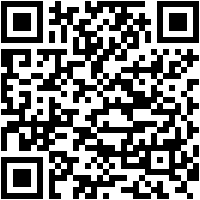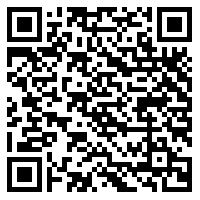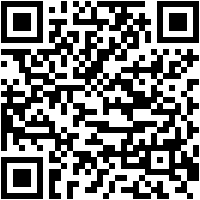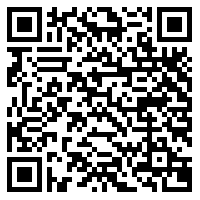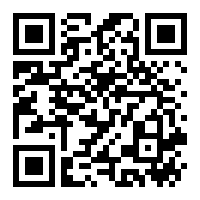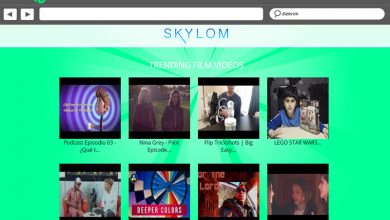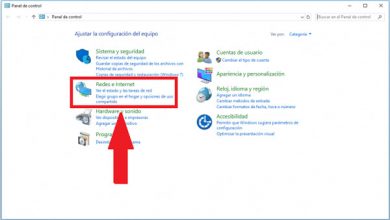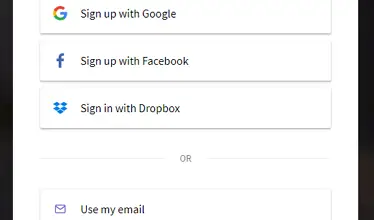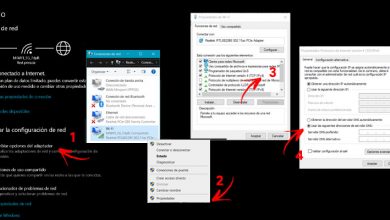Comment partager une image avec vos abonnés Twitter? Guide étape par étape
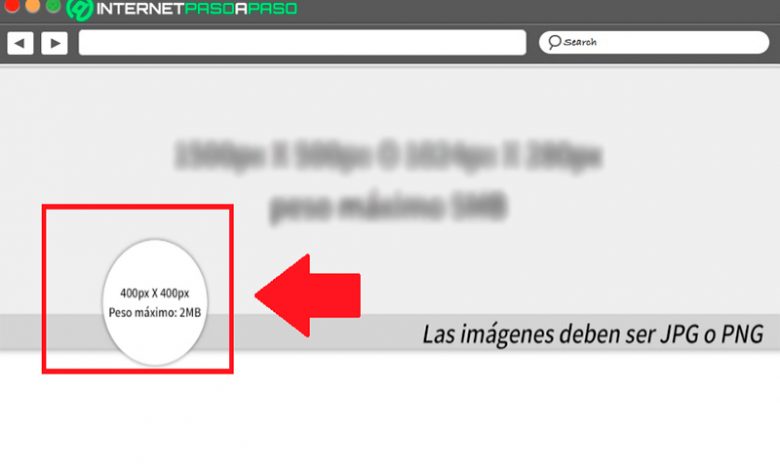
Depuis de nombreuses années, le réseau social de Twitter est devenu l’un des plus utilisés au monde, grâce à ses excellentes fonctions qui permettent aux utilisateurs d’interagir entre eux de différentes manières, soit en partageant un tweets , un gif, une photo ou parler par chat.
Chacune de ces fonctions et bien d’autres ont réussi à faire de cette plateforme l’une des plus populaires, même si elle a actuellement perdu beaucoup de terrain par rapport aux réseaux sociaux tels que Facebook ou Instagram . Mais malgré cela, cette plate-forme reste une très bonne option à partager avec vos amis et votre famille.
C’est pourquoi nous allons ici vous expliquer quelles sont les étapes que vous pouvez suivre pour partager une image avec vos followers, pour ce faire, suivez en détail chacune des étapes que nous allons vous expliquer dans le post.
Quelles sont les dimensions et la taille d’une image pour Twitter?
Avant de partager une image avec vos followers, il est très important que vous preniez en compte les dimensions et la taille qu’elle devrait avoir.
Gardez à l’esprit qu’une photographie vaut mille mots , et télécharger de bonnes images sur votre profil vous offrira sans aucun doute de très bons résultats , car cela rendra les autres membres de la plate-forme intéressés à voir votre publication .
Ceci est très important principalement pour tous les utilisateurs qui travaillent sur le réseau social, qu’ils aient leur profil pour vendre un produit ou un service et qu’ils aient donc besoin d’ un contenu de qualité pour que d’autres utilisateurs s’y intéressent.
Conformément à tout cela, nous vous montrons ici les dimensions que les images devraient avoir pour Twitter:
Photos de profil
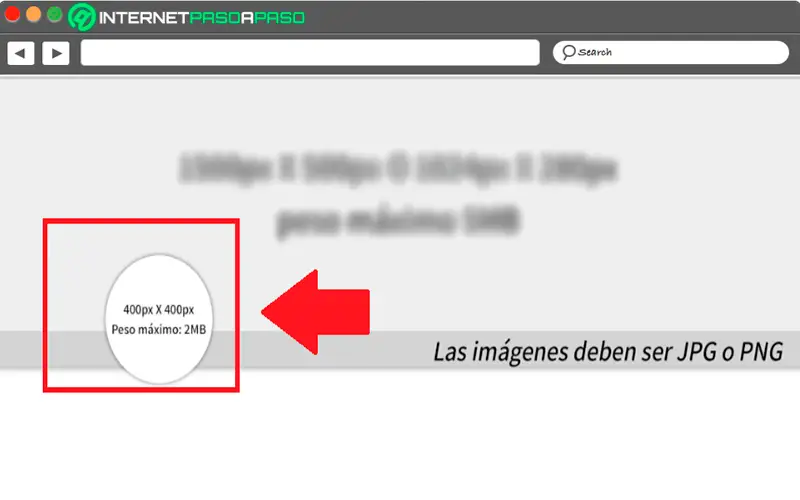
Les images de profil doivent avoir une taille de 400 x 400 pixels , cette mesure garantira qu’elle peut avoir la taille indiquée afin que tous les utilisateurs puissent la voir correctement.
Image d’en-tête
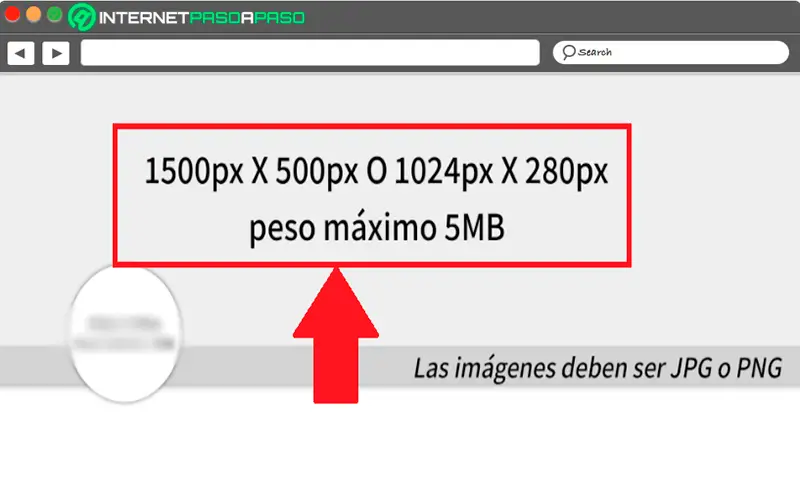
Dans le cas de l’ image de tête, il doit disposer d’ une mesure de 1500 x 1500 pixels , soit dans ce cas 1024 x 280 pixels , avec une taille maximale de 5 Mo . Gardez à l’esprit que cette image est beaucoup plus grande que l’image de profil .
Publier des images
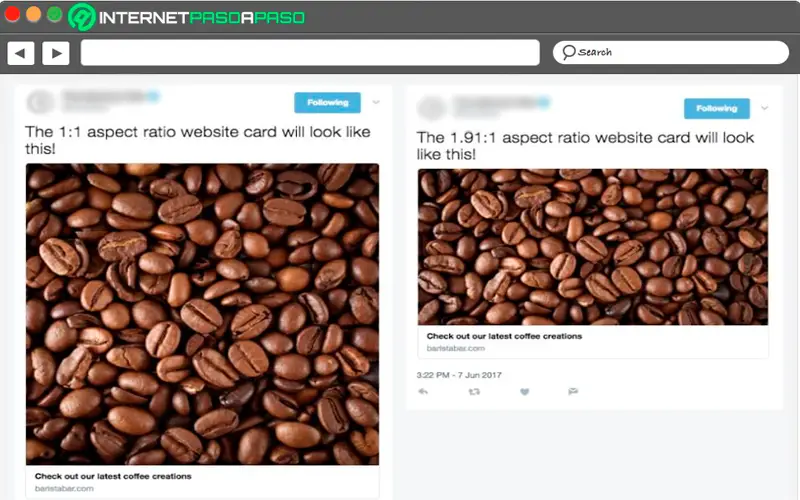
Dans ce cas, il est recommandé que les images soient 800 x 418 pixels ou 800 x 800 pixels avec une taille maximale de 3 Mo . Cela vous aidera à donner à votre publication un aspect de très bonne qualité , parvenant ainsi à partager du contenu de manière professionnelle capable d’attirer l’attention des autres membres du portail.
Apprenez étape par étape à partager des images avec tous vos abonnés sur Twitter
En étant clair sur les mesures recommandées pour les images que vous souhaitez partager sur le réseau social, ce qui suit vous expliquera étape par étape comment les télécharger afin que tous vos abonnés puissent les voir . Cette procédure est très simple, vous n’aurez donc besoin que de quelques étapes pour y parvenir.
Pour ce faire, suivez chacune de ces instructions:
- La première chose à faire est de saisir votre compte Twitter , pour ce faire, saisissez votre nom d’utilisateur et votre mot de passe .
- Une fois que vous êtes sur la page d’accueil , vous pouvez trouver une boîte dans laquelle vous écrirez chacun de vos tweets , gardez à l’esprit que vous pouvez accompagner chacune de vos images d’un texte .
- Pour télécharger une image et ainsi la partager avec vos followers, vous devrez cliquer ou cliquer sur l’icône d’une image .
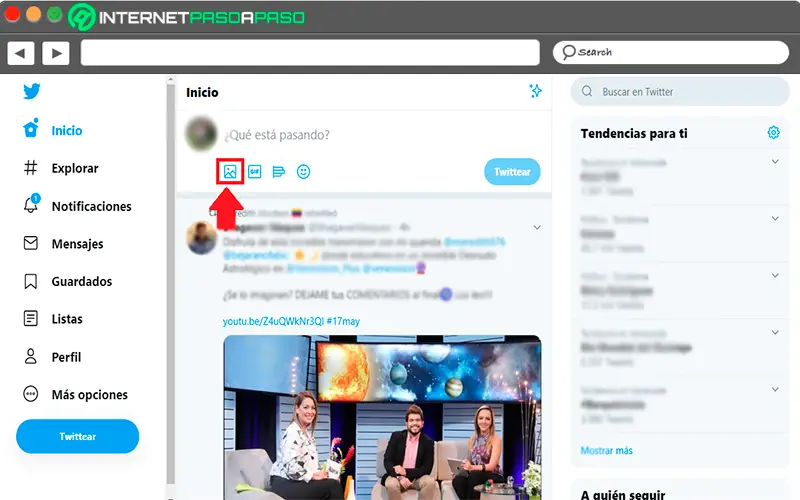
- Ensuite, l ‘ «Explorateur Windows» s’ouvrira au cas où vous le feriez depuis votre PC. Si vous êtes depuis le mobile, la galerie sera ouverte directement. Ici, vous devez rechercher l’image que vous souhaitez partager .
- Une fois la photo sélectionnée, elle apparaîtra sur la page d’accueil , la prochaine chose à faire est de saisir le texte que vous souhaitez ajouter . Vous pouvez également taguer d’autres utilisateurs de la plateforme si vous le souhaitez. Une fois que cela est fait, vous devez cliquer sur «Tweet». De cette façon, vous partagerez une image avec les autres membres du réseau social .
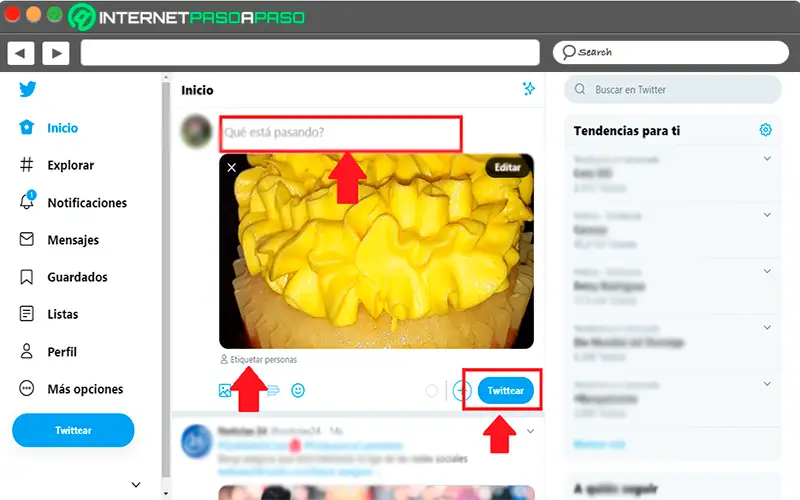
Qui pourra voir les images que je télécharge sur ma galerie Twitter?
Gardez à l’esprit que les images que vous téléchargez sur votre profil Twitter peuvent être vues par tous vos abonnés , et si votre compte est public, elles peuvent également être vues par toutes les personnes qui, pour une raison quelconque, entrent dans votre profil même si elles ne vous suivent pas . Tout le contraire se produit si votre compte est privé , car dans ce cas, il ne peut être vu que par les utilisateurs qui vous suivent.
Il peut également arriver que quelqu’un retweete votre publication , donc maintenant elle sera vue par tous les followers de l’utilisateur qui a partagé votre publication , ce qui vous permet d’ atteindre encore plus de personnes au sein du réseau social .
Les meilleurs outils en ligne pour créer des images attrayantes pour Twitter
Comme mentionné ci-dessus, le secret pour obtenir un bon nombre d’abonnés sur n’importe quelle plate – forme de médias sociaux est de télécharger un contenu de très bonne qualité, et la meilleure façon de le faire est de télécharger des photos entièrement professionnelles .
Pour cela, il existe différents outils en ligne qui vous permettront d’ éditer chacune de vos photos pour les rendre beaucoup plus attractives.
«MISE À JOUR ✅ Voulez-vous partager toutes sortes de photos et d’images avec vos abonnés Twitter? ⭐ ENTREZ ICI ⭐ et apprenez comment DE SCRATCH!»
Ce que nous vous montrons ci-dessous:
Canva.com
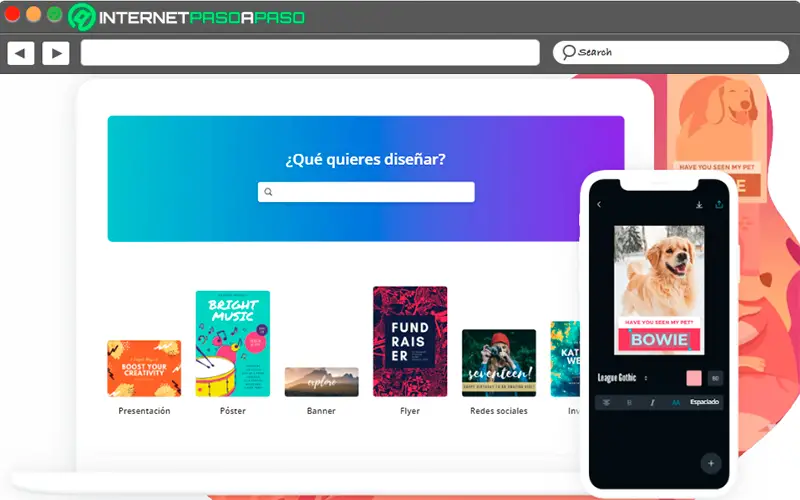
Depuis plusieurs années, Canva est devenue l’une des plateformes en ligne les plus recherchées pour la retouche photo , et c’est qu’elle dispose d’un grand nombre d’outils qui vous permettront d’ éditer toutes vos images très facilement et sans avoir besoin d’être un expert dans le domaine de l’édition.
Pour faciliter cette tâche, il propose différents types de modèles prédéfinis qui vous aideront dans cette tâche. Il vous propose également différentes tailles et formats en fonction du réseau social que vous souhaitez utiliser , il propose également différents types de filtres et de polices que vous pouvez utiliser dans chacune de vos images.
Dans Canva, vous aurez non seulement la possibilité d’ éditer des photos , mais cela vous permettra également de créer des images à partir de zéro, de créer des logos, des infographies et de nombreux autres éléments très importants. Ici, vous pouvez travailler gratuitement ou payant, en tenant compte du fait que la version payante est beaucoup plus complète et professionnelle .
Spark.Adobe.com

Ce programme en ligne est très similaire à Canva, ici vous aurez la possibilité d’avoir un grand nombre d’éléments qui vous permettront d’ éditer chacune de vos photos de manière professionnelle , pour cela il vous propose des filtres, des textes, des recadrages, une loupe, un dégradé, la transparence, parmi de nombreux autres outils dont vous disposerez là-bas.
Ici, vous aurez non seulement la possibilité d’ éditer des photos, mais vous pourrez également travailler avec des vidéos pour promouvoir votre entreprise via les réseaux sociaux . Il vous propose également un grand nombre de modèles qui vous aideront à rendre votre travail beaucoup plus facile et plus rapide à accomplir. De plus, chacun de ses modèles est modifiable , vous pouvez donc en modifier certains éléments si vous ne l’aimez pas.
Pixlr.com
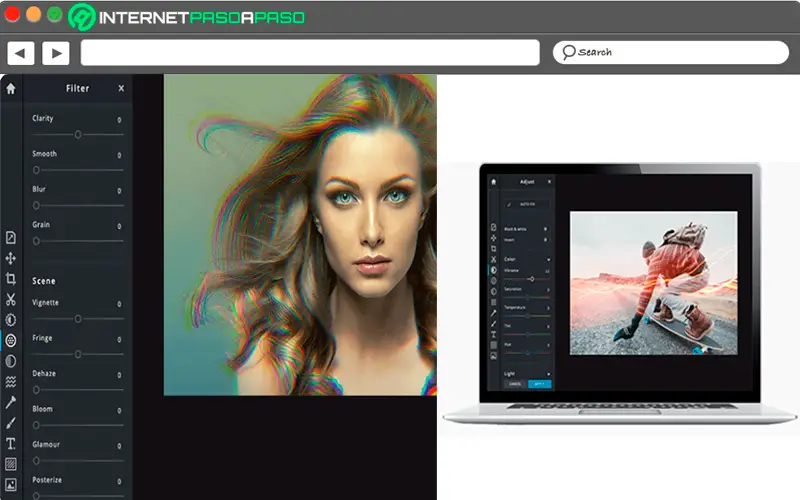
C’est un éditeur d’ images dans le style de Photoshop , vous obtiendrez donc des résultats très professionnels puisque vous aurez tous les outils nécessaires pour cela. En termes de fonctionnement, il est très similaire au programme Adobe, si vous l’avez déjà utilisé auparavant, vous n’aurez aucun problème avec son fonctionnement.
Actuellement, Pixlr est considéré comme l’un des programmes de retouche photo en ligne les plus complets du marché, où vous aurez la possibilité de travailler avec des calques afin d’obtenir les résultats attendus . Ce qui en fait une excellente option pour améliorer chacune de vos images avant de la télécharger sur votre réseau social .
Pixelmator.com
![]()
Enfin, nous vous présentons Pixelmator. C’est un autre des outils d’édition que vous trouverez actuellement disponibles. Comme tous ceux mentionnés ci-dessus, vous aurez ici l’opportunité de vous procurer un grand nombre d’outils professionnels qui vous aideront à améliorer chacune de vos photos puis à les télécharger sur votre réseau social Twitter .
Pixelmator est disponible pour les ordinateurs Mac . Il s’agit d’un outil d’édition qui n’a rien à envier aux programmes Adobe , car il possède un grand nombre d’éléments qui vous permettent d’effectuer presque toutes les fonctions nécessaires à l’édition .
Un programme très simple à gérer où vous aurez des effets, des filtres, vous pourrez utiliser des outils de retouche, de recadrage, entre autres.